티스토리 뷰


youtube vanced 설치 유튜브 밴스드 다운로드 방법, 설치를 진행하기 위해서는 포털에서 youtube vanced를 검색하고 해당 페이지로 들어간다. 또느 아래 링크를 선택해 들어간다. 그리고 youtube vanced 다운로드 버튼을 눌러준다.
유튜브 밴스드 바로가기


해당 팝업창이 뜨면 무시하고 다운로드 버튼을 눌러주고 파일이 받아지면 열기 버튼을 눌러준다.


출처의 알 수 없는 앱 관련 팝업창이 뜨며 설정 버튼을 누르고 들어가 사용 중인 앱 브라우저 항목을 활성화 시킨다.


이 앱을 설치하겠습니까? 팝업창이 뜨면 설치 버튼을 누른다. 그리고 출처를 알 수 없는 앱 설치 팝업창이 뜨면 무시하고 설치를 눌러준다.


앱 설칯가 완료됐다면 이제 열기 버튼을 누른다. youtube vanced 화면으로 넘어오면 시작하기 버튼을 눌러준다.


설치할 앱 선택하기에서는 youtube vanced만 선택하고 다음 버튼을 눌러준다. 루팅 페이지로 넘어오면 그대로 다음 버튼을 누른다.


매니저 설치 완료 후에 해당 팝업창이 뜨면 닫기를 눌러주고 youtube vanced 항목을 선택한다.


목록이 펼쳐지면 다운로드 버튼을 눌러주고 아래 youtube vanced 설치 팝업창이 올라오면 설치 버튼을 눌러준다.

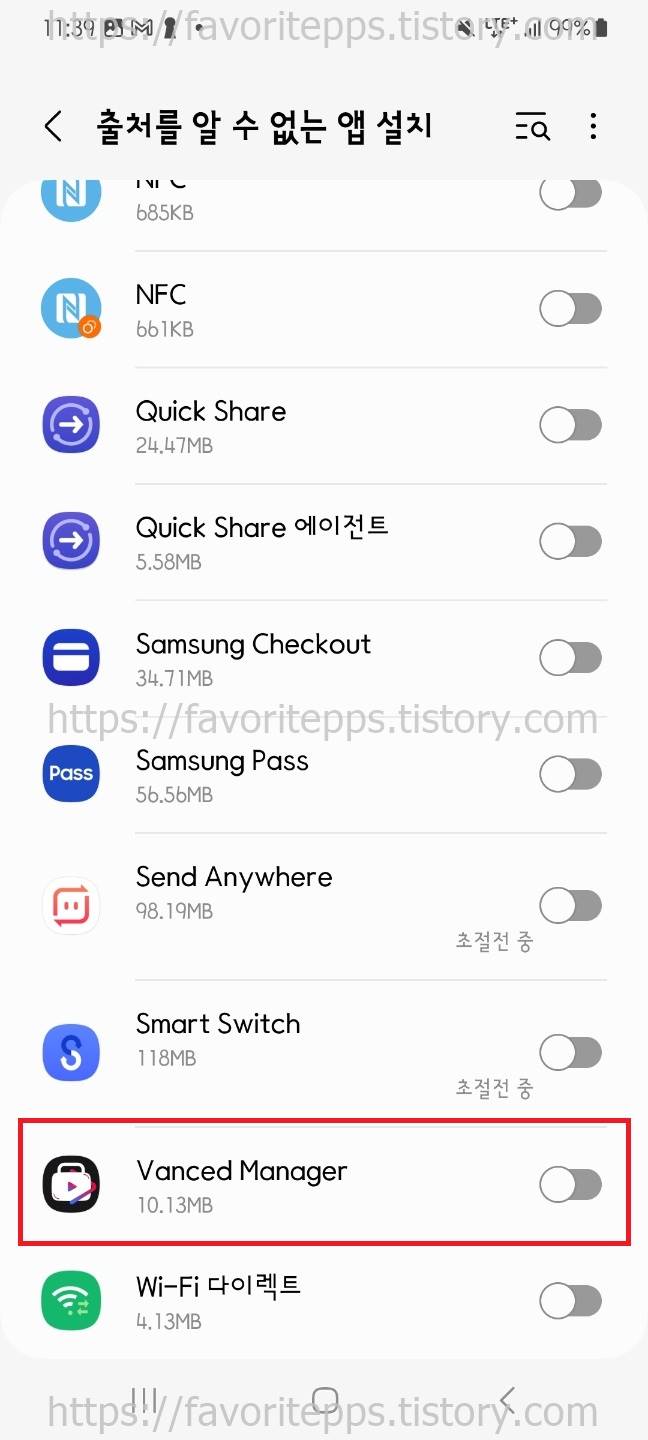
아래쪽으로 출처의 알 수 없는 앱 관련 팝업창이 올라오면 그대로 설정 버튼을 눌러주고 youtube Manager 항목을 활성화 시킨다.


이 앱을 설치하겠냐는 팝업창이 뜨면 설치를 눌러주고 완료가 될 때 까지 기다린다. 그리고 사용을 위해 설치된 youtube vanced 앱을 선택해 들어간다.


팝업창이 두개 뜨는데 활성화를 눌러준다.


마지막으로 CLOSE를 눌러 마무리하고 youtube vanced 앱을 사용하면 된다. 그럼 여기까지 포스팅을 마치며 youtube vanced 설치 유튜브 밴스드 다운로드 방법에 대해 간단히 알아보는 시간이었다.
- 이더넷식별되지않은네트워크
- 와이파이인터넷연결이확실치않음
- 윈도우10인터넷끊김
- 핸드폰티비무선연결
- 노트북덮개전원
- 인스타차단당하면
- 윈도우10한영키오류
- 티빙tv로보기
- 윈도우10사진미리보기
- 노트북WIFI연결안될때
- 윈도우10한영전환
- 공유기허브
- 윈도우10노트북와이파이안됨
- 윈도우10바탕화면아이콘
- lg 알뜰폰 요금제 변경 바꾸는 방법
- 주식휴장일
- 핸드폰티비연결
- 노트북와이파이연결이안될때
- 주식예약주문
- 티빙티비연결
- 컴퓨터인터넷연결이안될때
- 윈도우10방화벽해제
- dns 서버가 응답하지 않습니다.
- 인터넷선 없이 와이파이 공유기 만들기 설치 방법
- 핸드폰티비연결방법
- 이더넷IP구성이올바르지않습니다.
- 인스타차단확인방법
- 윈도우10방화벽차단풀기
- 올바른 보안 인증서로 서명되지 않았기 때문에 콘텐츠가 차단되었습니다
- 노트북WIFI아이콘없어졌을때
| 일 | 월 | 화 | 수 | 목 | 금 | 토 |
|---|---|---|---|---|---|---|
| 1 | 2 | 3 | 4 | 5 | 6 | 7 |
| 8 | 9 | 10 | 11 | 12 | 13 | 14 |
| 15 | 16 | 17 | 18 | 19 | 20 | 21 |
| 22 | 23 | 24 | 25 | 26 | 27 | 28 |
| 29 | 30 |

